忘記 iPhone 密碼,想在不還原的情況下解鎖裝置?如果是,這篇文章就是為你準備的。本文將向你展示實現這一目標的 5 種不同方法。
除了一般的無需還原即可解鎖忘記的 iPhone 密碼的方法外,你還可以學習一種無需還原即可繞過 iPhone 密碼甚至任何密碼的方法!繼續閱讀。
| 方法 | 成功率 | 所需密碼 | 解鎖型別 | 所需時間 |
|---|---|---|---|---|
iDelock  |
高 | 無 | 完全解鎖 | 10-15 分鐘 |
| iCloud | 高 | 蘋果 ID 密碼 | 完全解鎖 | 15 - 20 分鐘 |
| Forgot Passcode | 高 | 蘋果 ID 密碼 | 完全解鎖 | 15 - 20 分鐘 |
| Siri | 低 | 無 | 部分解鎖 | 5 min |
| Emergency Call | 低 | 無 | 部分解鎖 | 5-10 分鐘 |
忘記 iPhone 密碼?透過 WooTechy iDelock 無需還原即可解鎖 iPhone
我可以在沒有密碼的情況下解鎖 iPhone 嗎?您可以,但前提是您必須使用正確的方法。WooTechy iDelock就是針對這種情況而開發的,它是一款專業軟體,可以幫助 iPhone/iPad 使用者擺脫密碼鎖定介面。它絕對能將你從絕望中拯救出來。你可以在下面檢視這款工具的更多突出功能。
iDelock 的強大功能 - 支援 iOS 17
- 移除所有型別的 iPhone/iPad 鎖,包括螢幕密碼、Apple ID 密碼、螢幕時間密碼和組織設定的 MDM 限制。
- 如果你無法移除最近購買的二手 iPhone 上前機主的 Apple ID,iDelock 可以幫你做到這一點,為你省去不少麻煩。
- 如果忘記密碼,無需使用 iTunes/iCloud 重置 iPhone 即可進入鎖定的蘋果裝置,即使你的 iPhone 毫無反應。
- 一旦解鎖,你就可以永久訪問裝置。
- 它適用於所有 iPhone 型號和 iOS 版本,甚至包括最新的 iPhone 14/15 和 iOS 16/17。
- 它的介面超級友好,任何人都能輕鬆使用。
如何使用 iDelock 在忘記密碼時解鎖 iPhone:
在電腦上安裝並執行 iDelock。接下來,從不同模式中選擇“解鎖螢幕密碼”,然後點選 “開始 ”繼續。
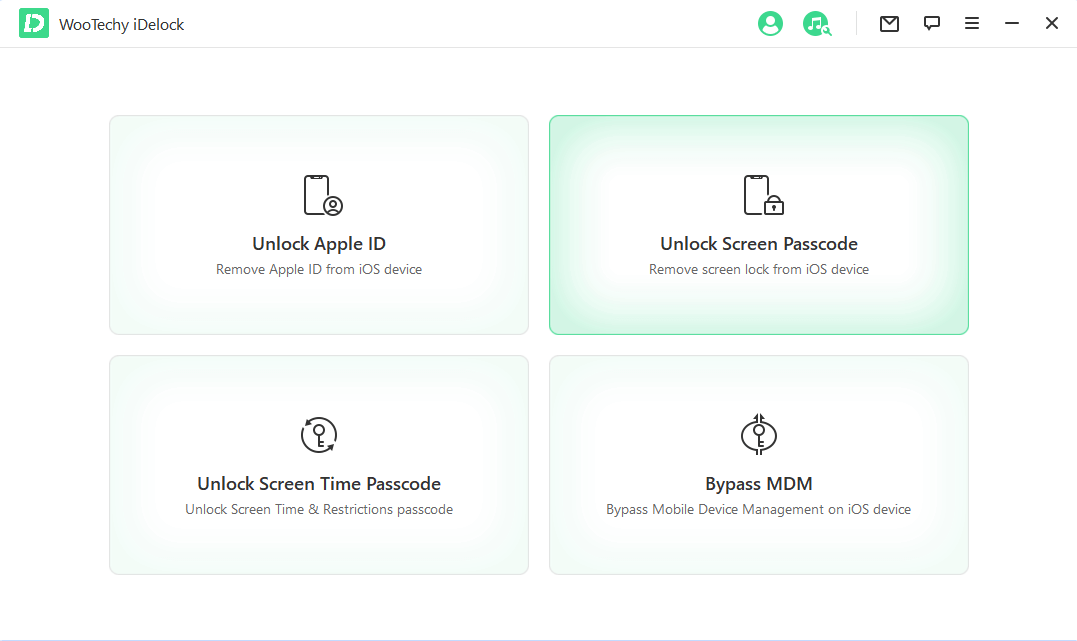
下一步是用 USB 線纜將鎖定的 iPhone 連線到電腦。單擊“下一步 ”繼續。(如果無法檢測到 iPhone,請按提示將其設定為回復模式或 DFU 模式)。
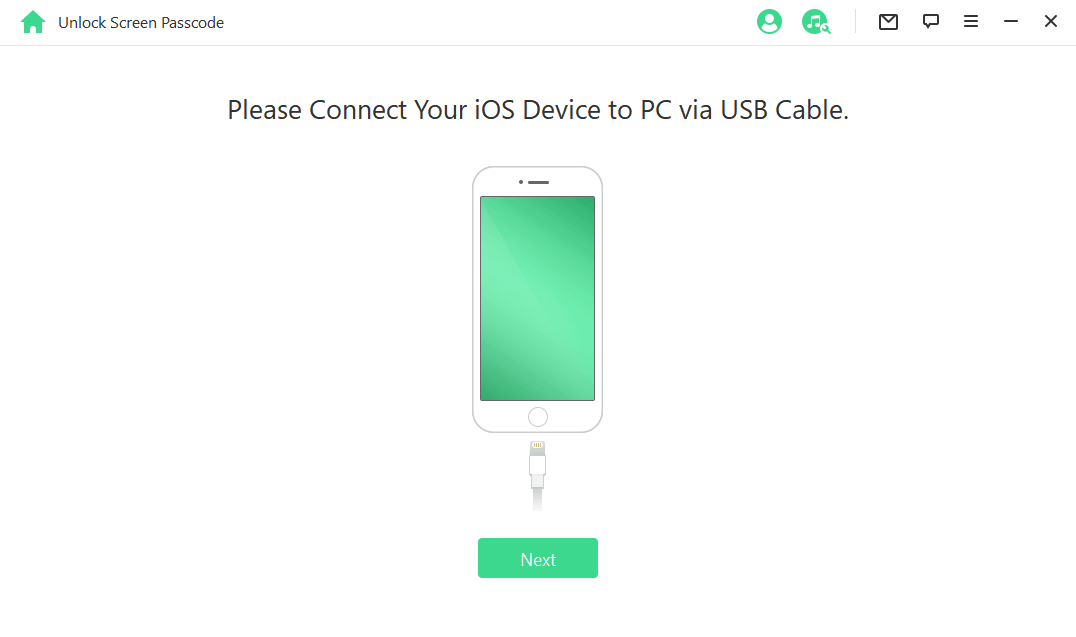
檢測到 iPhone 後,工具會自動為你的 iOS 裝置選擇一個韌體包。單擊“下載 ”並按照螢幕上的說明驗證韌體。
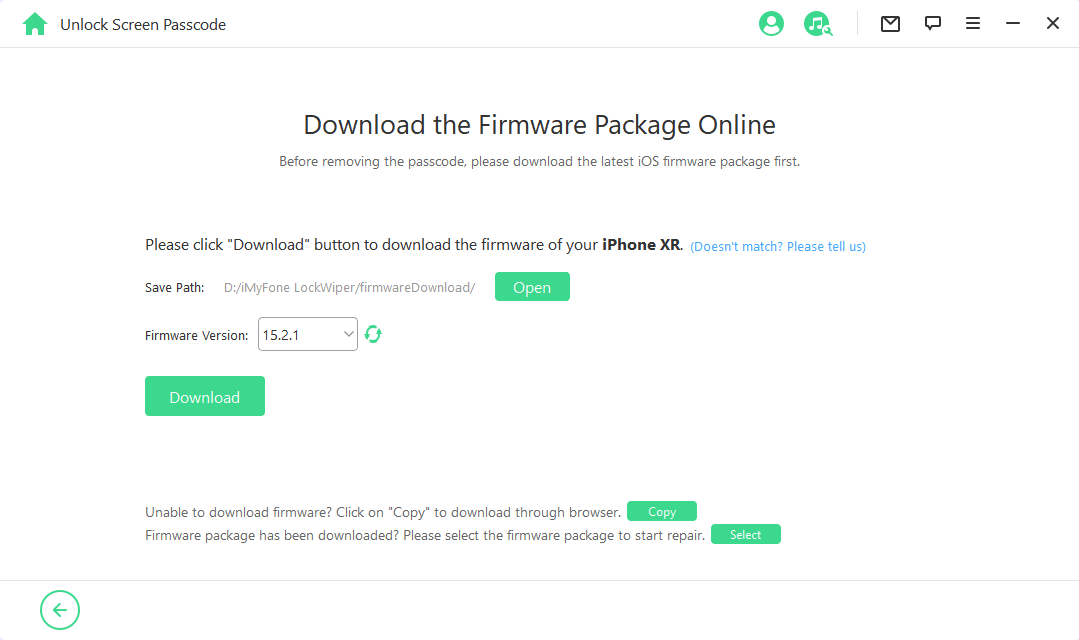
裝置準備就緒後,輸入 000000 進行確認。最後,點選解鎖開始解鎖過程。
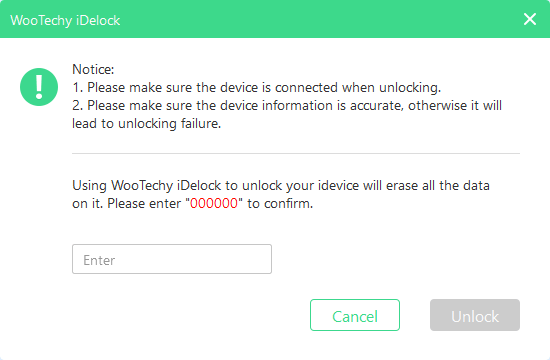
iDelock 會在幾分鐘內解除 iPhone 的螢幕鎖。
忘記 iPhone 密碼?無需透過 iCloud 還原即可解鎖
另一種無需還原即可解鎖禁用 iPhone的方法是使用 iCloud。這種方法要求你知道 iPhone 上登入的 Apple ID 和密碼。請記住,所有資料都將被清除,因為你必須擦除裝置。請按照以下步驟操作。
在手機或桌面網路瀏覽器上訪問 https://icloud.com/find。使用 Apple ID 憑據登入 iCloud 帳戶。
然後單擊“所有裝置”>“擦除 iPhone”。按照提示完成整個過程。
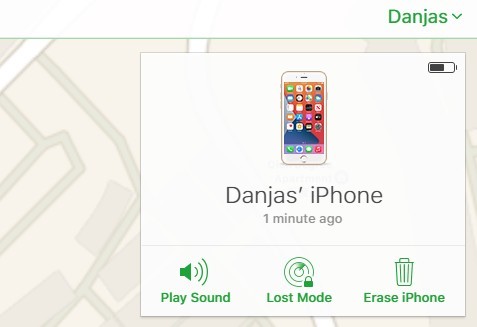
忘記 iPhone 密碼?透過擦除 iPhone 無需還原即可解鎖
如果你忘記了密碼並輸入了太多次失敗的嘗試,有一種新方法可以直接從鎖屏解鎖 iPhone 而無需重置,但前提是必須滿足某些要求。這種方法適用於執行 iOS 15.2 或更高版本的 iPhone,並且需要網際網路連線。具體方法如下:
在 iPhone 的鎖定螢幕上不斷輸入錯誤的密碼。嘗試幾次後,你會看到一條 “無法使用 iPhone "的資訊,並提示等待時間。
等待時間結束後,再次嘗試輸入錯誤的密碼。重複這個過程,直到你看到角落裡出現一個 “忘記密碼 ”按鈕。
點選兩次“忘記密碼”,然後輸入 iPhone 的 Apple ID 密碼。這將清除 iPhone 的資料並刪除忘記的密碼。
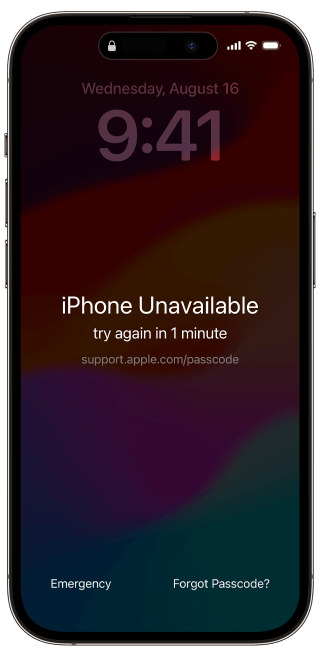
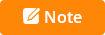
對於使用 iOS 15.2 至 iOS 16.X 的 iPhone,在嘗試幾次失敗後,你將看到 “擦除 iPhone”,其作用與 “忘記密碼 ”按鈕相同。
忘記 iPhone 密碼?透過 Siri 無需還原即可解鎖 iPhone
當你忘記密碼時,一種無需還原即可解鎖 iPhone 的方法是使用 Siri hack。但請記住,這種方法支援的 iPhone 和 iOS 版本非常有限。而且由於蘋果加強了安全保護,成功率非常低。
既然如此,下面就來看看如何進行 Siri 破解。
在鎖屏狀態下,先向 Siri 詢問時間。你可以說:嘿,Siri,現在幾點了?接下來,當 iPhone 顯示模擬時鐘時,點選它。點選時鐘後,點選螢幕上的 “+”按鈕。
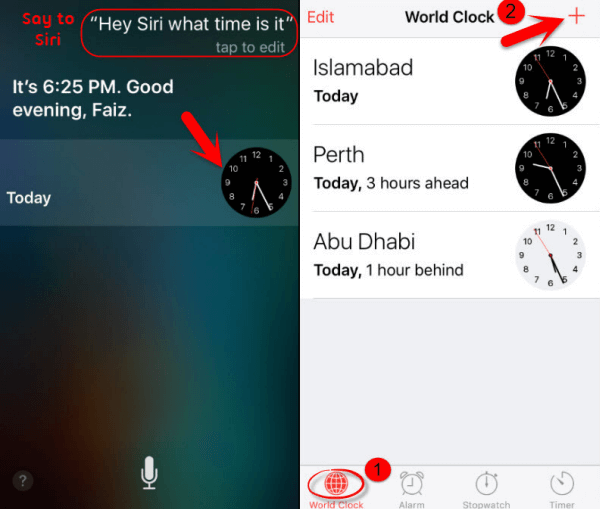
接下來,在搜尋欄中輸入任何單詞,如下圖所示。點選並按住單詞,然後選擇 “全選”,你會在其他選項中看到 “共享”。
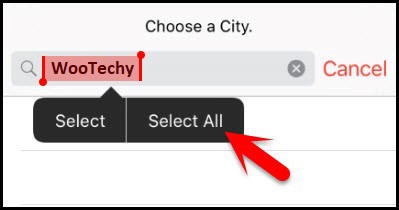
輕按 “共享”,選擇 “訊息”應用,在 “收件人 ”欄位中輸入任何單詞,然後輕按鍵盤上的返回鍵。當你插入收件人欄位的文字以綠色突出顯示時,輕按突出顯示文字旁邊的 + 圖示。
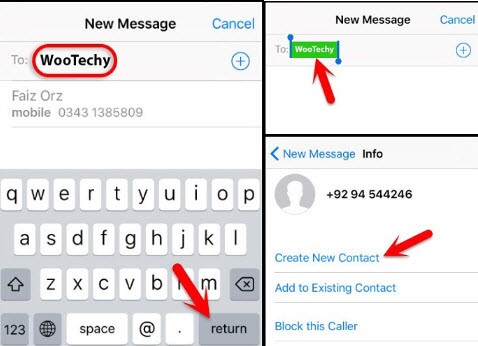
點按建立新聯絡人 > 新增照片 > 選擇照片。進入照片庫後,輕按主螢幕按鈕。這將幫助你在沒有密碼的情況下解鎖 iPhone。
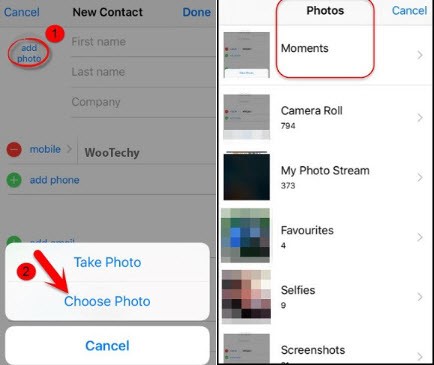
忘記 iPhone 密碼?在緊急呼叫螢幕上無需還原即可解鎖 iPhone
如果你的 iPhone 執行的是 iOS 6.1 版本,雖然在這個時代不太可能,但還是有可能在緊急呼叫螢幕上無需還原即可解鎖 iOS 裝置。請按照以下步驟操作緊急呼叫螢幕。
首先,滑動解鎖已鎖定的 iPhone 並輸入任意密碼。收到密碼錯誤資訊後,取消 iPhone 鎖屏。
第二次,滑動解鎖,這次不要嘗試輸入密碼。取而代之的是點選 “緊急呼叫 ”按鈕。接下來,按住電源按鈕不放,直到出現 “關閉 iPhone ”滑塊,然後再次點選 “取消”。
下一步是在撥號器上按 112(緊急號碼),點選呼叫按鈕,並在呼叫傳送後立即取消。
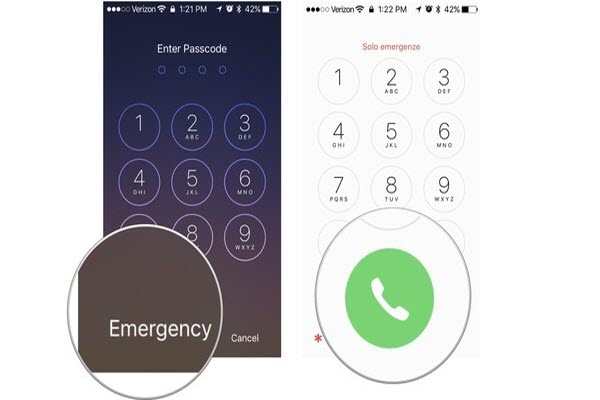
結束通話後,按電源鍵或主螢幕按鈕再次顯示解鎖螢幕。現在按住電源鍵 3 秒鐘,然後在 “關閉 iPhone ”滑塊出現之前輕點緊急呼叫按鈕。
如果你沒有出錯,你的 iPhone 現在應該已經解鎖。
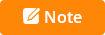
總結
有了本部落格分享的 5 種方法中的任何一種,下次當你忘記 iPhone 密碼時,應該就能在不還原的情況下解鎖 iPhone 了。其中,許多人都發現 WooTechy iDelock是一款非常有用的第三方軟體,不僅可以去除螢幕鎖,還可以去除其他型別的蘋果裝置鎖。趕緊下載試試吧!如果你對這篇文章或 iDelock 有任何疑問,請隨時在評論中提問!









